Sut i guddio manylion apwyntiad mewn calendr a rennir yn Outlook?
Er enghraifft, rydych chi wedi rhannu neu byddwch chi'n rhannu'ch calendr Outlook gyda defnyddwyr Cyfnewid eraill yn Outlook, ond rydych chi am gyfyngu eu caniatâd a'u hatal rhag gweld manylion apwyntiadau, sut allech chi ei gyflawni? Mae dau ateb i chi.
- Cuddio manylion apwyntiad mewn calendr y byddwch chi'n ei rannu trwy e-bost
- Cuddio manylion apwyntiad mewn calendr rydych chi wedi'i rannu trwy Ganiatâd Calendr
Cuddio manylion apwyntiad mewn calendr y byddwch chi'n ei rannu trwy e-bost
Os ydych chi'n mynd i rannu'ch calendr trwy e-bost, ond atal y derbynwyr rhag gweld manylion yr apwyntiad, gallwch chi wneud fel a ganlyn yn Outlook.
1. Yn y calendr gweld, cliciwch ar y dde ar y calendr y byddwch chi'n ei rannu, a'i ddewis Share > Calendr Rhannu o'r ddewislen cyd-destun. Gweler y screenshot:
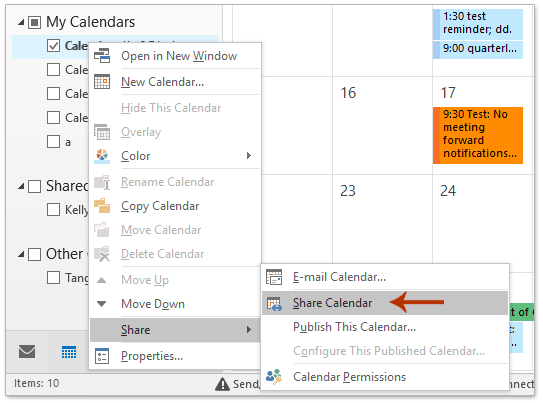
2. Yn y ffenestr Rhannu gwahoddiad, ychwanegwch dderbynwyr y byddwch chi'n rhannu'r calendr gyda nhw, nodwch Argaeledd yn unig or Manylion cyfyngedig oddi wrth y manylion rhestr ostwng, a chliciwch ar y anfon botwm.

3. Yn y blwch deialog Microsoft Outlook, cliciwch ar y Ydy botwm i fynd ymlaen.

Pan fydd derbynwyr yn derbyn yr e-bost hwn ac yn agor y calendr yn eu Rhagolwg, dim ond heb fanylion y byddant yn gweld yr apwyntiadau.
Nodyn: Dim ond yn Outlook y gall y dull hwn weithio gyda chyfrif Exchange.
Cuddio manylion apwyntiad mewn calendr rydych chi wedi'i rannu trwy Ganiatâd Calendr
Os ydych wedi rhoi caniatâd defnyddwyr eraill y Gyfnewidfa i weld eich calendr Outlook, gallwch guddio'r holl fanylion apwyntiadau yn y calendr a rennir gan y Caniatâd calendr nodwedd.
1. Yn y calendr gweld, cliciwch ar y dde ar y calendr penodedig rydych chi wedi'i rannu gyda defnyddwyr Cyfnewid eraill, a dewiswch Eiddo o'r ddewislen cyd-destun. Gweler y screenshot:
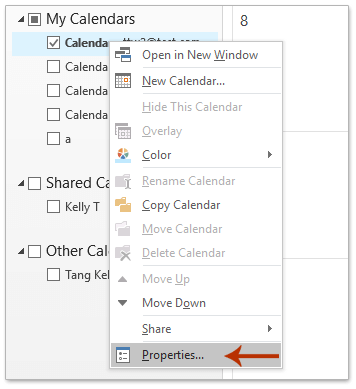
2. Yn y blwch deialog Priodweddau Calendr, ewch i'r Caniatâd tab, ac yna: (1) Dewiswch y defnyddiwr Cyfnewid penodedig y byddwch yn ei atal rhag gweld yr holl fanylion apwyntiad yn eich calendr a rennir;
(2) Dewiswch Adolygydd oddi wrth y Lefel Caniatâd rhestr ostwng;
(3) Yn y Darllen adran, gwiriwch yr Amser am ddim / prysur, pwnc, lleoliad opsiwn. Gweler y screenshot :

3. Nawr mae lifer caniatâd y defnyddiwr Cyfnewid penodedig yn cael ei newid i Custom. Cliciwch y OK botwm i achub y newid.
O hyn ymlaen, ni fydd y defnyddiwr Cyfnewid penodedig yn edrych ar fanylion yr apwyntiad yn y calendr a rennir, fel lliw categori, ac ati.
Erthyglau Perthnasol
Offer Cynhyrchiant Swyddfa Gorau
Kutools ar gyfer Rhagolwg - Dros 100 o Nodweddion Pwerus i Werthu Eich Outlook
🤖 Cynorthwy-ydd Post AI: E-byst pro ar unwaith gyda hud AI - un clic i atebion athrylith, tôn berffaith, meistrolaeth amlieithog. Trawsnewid e-bostio yn ddiymdrech! ...
📧 E-bostio Automation: Allan o'r Swyddfa (Ar gael ar gyfer POP ac IMAP) / Amserlen Anfon E-byst / Auto CC/BCC gan Reolau Wrth Anfon E-bost / Awto Ymlaen (Rheolau Uwch) / Auto Ychwanegu Cyfarchiad / Rhannwch E-byst Aml-Dderbynnydd yn Negeseuon Unigol yn Awtomatig ...
📨 Rheoli E-bost: Dwyn i gof E-byst yn Hawdd / Rhwystro E-byst Sgam gan Bynciau ac Eraill / Dileu E-byst Dyblyg / Chwilio Manwl / Cydgrynhoi Ffolderi ...
📁 Ymlyniadau Pro: Arbed Swp / Swp Datgysylltu / Cywasgu Swp / Auto Achub / Datgysylltiad Auto / Cywasgiad Auto ...
🌟 Rhyngwyneb Hud: 😊Mwy o Emojis Pretty a Cŵl / Rhowch hwb i'ch Cynhyrchiant Outlook gyda Golygfeydd Tabbed / Lleihau Outlook Yn lle Cau ...
???? Rhyfeddodau un clic: Ateb Pawb ag Ymlyniadau Dod i Mewn / E-byst Gwrth-Gwe-rwydo / 🕘Dangos Parth Amser yr Anfonwr ...
👩🏼🤝👩🏻 Cysylltiadau a Chalendr: Swp Ychwanegu Cysylltiadau O E-byst Dethol / Rhannwch Grŵp Cyswllt i Grwpiau Unigol / Dileu Atgoffa Pen-blwydd ...
Dros Nodweddion 100 Aros Eich Archwiliad! Cliciwch Yma i Ddarganfod Mwy.

